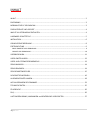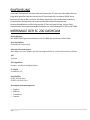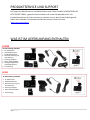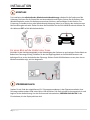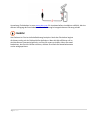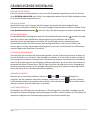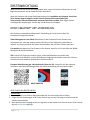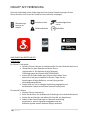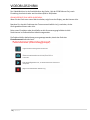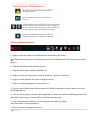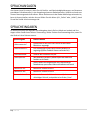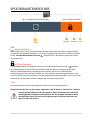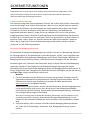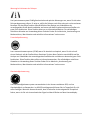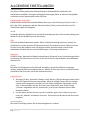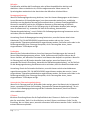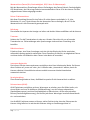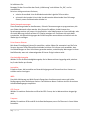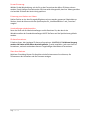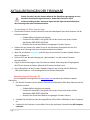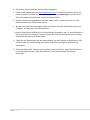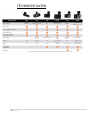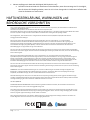bra Electronics Corporation Version A
SC200 und SC200D
Gebrauchsanweisung
Konfigurierbare Dashcam

2 | S e i t e
INHALT
INHALT ............................................................................................................................................................. 2
EINFÜHRUNG ................................................................................................................................................... 3
MERKMALE DER SC 200 DASHCAM ................................................................................................................. 3
PRODUKTSERVICE UND SUPPORT ................................................................................................................... 4
WAS IST IM LIEFERUMFANG ENTHALTEN........................................................................................................ 4
HARDWARE-SCHNITTSTELLE ............................................................................................................................ 5
INSTALLATION .................................................................................................................................................. 6
GRUNDLEGENDE BEDIENUNG ......................................................................................................................... 8
ERSTEINRICHTUNG .......................................................................................................................................... 9
DRIVE SMARTER® APP-VERBINDUNG ......................................................................................................................... 9
iRADAR® APP VERBINDUNG ...................................................................................................................................... 10
VIDEOBILDSCHIRM ......................................................................................................................................... 11
VIDEO-EINSTELLUNGEN ................................................................................................................................. 13
VIDEO- UND FOTOWIEDERGABEMODUS ...................................................................................................... 13
SPRACHANSAGEN .......................................................................................................................................... 14
SPRACHEINGABEN ......................................................................................................................................... 14
SPEICHERKARTENSPEICHER ........................................................................................................................... 15
SICHERHEITSFUNKTIONEN ............................................................................................................................. 16
ALLGEMEINE EINSTELLUNGEN....................................................................................................................... 18
AKTUALISIERUNGEN DER FIRMWARE ........................................................................................................... 23
TECHNISCHE DATEN ....................................................................................................................................... 25
FEHLERSUCHE ................................................................................................................................................ 26
FAQ................................................................................................................................................................. 26
HAFTUNGSERKLÄRUNG, WARNUNGEN und BEHÖRDLICHE VORSCHRIFTEN ............................................... 27

3 | S e i t e
EINFÜHRUNG
Herzlichen Glückwunsch! Mit dem Kauf der Dashcam der SC-Serie von Cobra haben Sie eine
kluge Wahl getroffen. Mit den Kameras der SC-Serie haben Sie ein sicheres Gefühl, da sie
kontinuierlich die Straße in schönen HD-Videos aufzeichnen. Mit modernsten Funktionen,
phänomenaler Videoqualität und einem branchenführenden Schwerpunkt auf
Benutzerfreundlichkeit sind die Dashcams der SC-Serie die beste Lösung, um Ihre Fahrt
aufzuzeichnen. Dieses Benutzerhandbuch bezieht sich auf die Dashcams SC 200 und SC 200D.
MERKMALE DER SC 200 DASHCAM
Duales Objektiv
Mit 1600P QHD Single-View-Aufnahme. Full HD 1080P bei Aufnahmen in Dual-View.
Dual-Band WLAN
Einwandfreie Konnektivität
Sofortige Fahrerwarnungen
Warnungen bei roten Ampeln und Geschwindigkeitskameras, Polizei und Community-Radars
140°
Sichtfeld
GPS eingebettet
Standort- und Geschwindigkeitsdaten
3" Display
Kristallklare LCD
Einschließlich
SC200: 8 GB SD Card
SC200D: 16 GB SD Card
Vom Display unterstützte Sprachen:
o Englisch
o Spanisch
o Französisch
o Deutsch

4 | S e i t e
PRODUKTSERVICE UND SUPPORT
Bei Fragen zum Betrieb oder zur Installation dieses neuen Cobra-Produkts, KONTAKTIEREN SIE
BITTE ZUERST COBRA... geben Sie dieses Produkt nicht an den Einzelhandel zurück. Die
Kontaktinformationen für Cobra variieren je nach dem Land, in dem Sie das Produkt gekauft
haben und verwenden. Die neuesten Kontaktinformationen finden Sie unter
www.cobra.com/support.
WAS IST IM LIEFERUMFANG ENTHALTEN
SC200D
SC200
Im Lieferumfang enthalten:
SC 200 Dashcam
Rückwärtige Kamera
16 GB MicroSD-Karte
Haftende Halterung und
GPS-Halterung
Fahrzeug-Ladegerät
Micro USB-Datenkabel
Verlängerungskabel für
rückwärtige Kamera
Kurzanleitung
Im Lieferumfang enthalten:
SC 200 Dashcam
8 GB MicroSD-Karte
Haftende Halterung und
GPS-Aufnehmer
Fahrzeug-Ladegerät
Micro USB-Datenkabel
Kurzanleitung

5 | S e i t e
HARDWARE-SCHNITTSTELLE
Reset-Taste
Micro USB-Anschluss
Einschalttaste (zum Einschalten drücken und
gedrückt halten)
USB-Stromeingang
Taste für Ereignis-
/Notfallaufnahme
MicroSD
Kartensteckplatz
Videoeingang für
Flex-Cam
USB
Zurücksetzen

6 | S e i t e
INSTALLATION
MONTAGE
Zur Installation der selbsthaftenden Windschutzscheibenhalterung schieben Sie die Dashcam auf die
Halterung. Entfernen Sie die Schutzfolie von Kameraobjektiv und Display. Suchen Sie die Stelle an Ihrer
Windschutzscheibe, an der Sie die Kamera montieren möchten, und bestätigen Sie die Position. Zur
Erinnerung: Es handelt sich um eine Selbsthaftende Halterung, daher ist es wichtig, dass sie beim ersten
Mal korrekt angebracht wird. Ziehen Sie dann die Plastikfolie von der 3M-Haftfläche ab und drücken Sie
die Halterung FEST auf die Windschutzscheibe.
Für einen Blick auf die Straße hinter Ihnen
Schließen Sie das Verlängerungskabel an den Videoeingang der Dashcam an und verlegen Sie das Kabel am
Boden Ihres Fahrzeugs entlang. Schließen Sie das Verlängerungskabel an die Rückfahrkamera an und
befestigen Sie es an der Heckscheibe des Fahrzeugs. Richten Sie die Rückfahrkamera so aus, dass sie zur
Windschutzscheibe zeigt, wie hier dargestellt.
STROMANSCHLUSS
Stecken Sie ein Ende des mitgelieferten 12 V Fahrzeugstromadapters in den Zigarettenanzünder Ihres
Fahrzeugs und das andere Ende in den Micro-USB-Anschluss. Das Gerät schaltet sich automatisch ein und
beginnt mit der Aufzeichnung. Um das Gerät manuell einzuschalten, DRÜCKEN UND HALTEN Sie die
Einschalttaste, bis das Display aktiviert wird.

7 | S e i t e
Anmerkung: Ein Kabelsatz ist unter www.cobra.com für eine dauerhaftere Installation erhältlich, die eine
diskrete Verlegung des Stromkabels und die Aufzeichnung bei ausgeschaltetem Fahrzeug erlaubt.
FAHREN!
Ihre Dashcam ist für eine einfache Bedienung konzipiert. Nach dem Einschalten beginnt
die Kamera sofort mit der Endlosschleifen-Aufnahme. Wenn die MicroSD-Karte voll ist,
wird das älteste Filmmaterial gelöscht, um Platz für neues zu schaffen. Wenn Sie etwas
beobachten, das Sie nicht löschen möchten, drücken Sie einfach die Notaufnahmetaste
und es wird gespeichert.
Zur 12 V Stromquelle

8 | S e i t e
GRUNDLEGENDE BEDIENUNG
EINSCHALTEN DES GERÄTS
Das Gerät schaltet sich automatisch ein, wenn es an die Stromquelle angeschlossen wird. Es kann auch
durch DRÜCKEN UND HALTEN der Ein/Aus-Taste eingeschaltet werden, bis das Display aufleuchtet (wenn
es an eine Stromquelle angeschlossen ist).
ENDLOSAUFNAHME:
Sobald die SD-Karte voll ist, überschreibt die Kamera kontinuierlich das älteste aufgezeichnete
Filmmaterial mit aktuellen Aufnahmen. Um einen Clip gegen Überschreiben zu schützen, drücken Sie die
Taste Notfallaufnahme/Favoriten , damit der Clip in den Bereich gesperrter Inhalte verschoben wird.
NOTFALLAUFNAHMEN:
Eine Notfallaufnahme wird ausgelöst, wenn die Taste Notfallaufnahme/Favoriten gedrückt wird oder
wenn der G-Sensor einen signifikanten Aufprall registriert (hartes Bremsen oder Kollision).
Notfallaufnahmen erzeugen gesperrte Dateien, die von der Endlosschleifen-Aufzeichnung nicht
überschrieben werden. Um sicherzustellen, dass wichtige Aufnahmen rund um einen Vorfall nicht
verloren gehen, wird der angrenzende Videoclip gesperrt, wenn der Vorfall innerhalb von 30 Sekunden
nach dem Beginn oder Ende eines Clips eintritt.
DIE MICRO SD SPEICHERKARTE
Das Gerät wird mit einer Micro-SD-Speicherkarte geliefert. Um die SD-Karte zu entnehmen, drücken Sie
fest auf die SD-Karte, um sie weiter in den Steckplatz zu schieben. Es ist ein Klicken zu hören und die SD-
Karte springt beim Loslassen ein wenig heraus. Entnehmen Sie die Karte und ersetzen Sie sie bei Bedarf,
indem Sie eine andere Karte in den Steckplatz einführen und drücken, bis sie einrastet. Diese Kamera ist
kompatibel mit Micro SD-Karten bis zu 256 GB. Stellen Sie sicher, dass die Karte vor der Verwendung in
der Kamera formatiert wurde. Für die ständige Videoaufzeichnung einer Dashcam werden High-End-SD-
Karten der Klasse 10 von namhaften Herstellern empfohlen.
NAVIGIEREN IN MENÜS
Wenn Sie sich in einem Menü befinden, drücken Sie oder , um zu dem Menüpunkt zu
navigieren, den Sie auswählen oder ändern möchten, und drücken Sie dann , um die mit diesem
Punkt verbundene Option auszuwählen oder zu ändern. Durch Drücken von können Sie das Menü
jederzeit verlassen, ohne die Änderungen zu speichern.
LAUTSTÄRKE EINSTELLEN
Bei Modellen mit LCD-Display kann der Benutzer im Einstellungsmenü „Lautstärke“ auswählen und die
Lautstärke von Benachrichtigungen und Sprachansagen einstellen. Sowohl Produkte mit LCD-Displays als
auch ohne ermöglichen die Lautstärkeregelung über die Drive Smarter Mobile App.

9 | S e i t e
ERSTEINRICHTUNG
Wenn das Gerät zum ersten Mal eingeschaltet wird, zeigt es Ihnen den Videostream an und
beginnt automatisch mit der Endlosschleifen-Aufnahme.
Wenn die Dashcam zum ersten Mal eingeschaltet wird, empfehlen wir dringend, sie mit der
Drive Smarter App zu koppeln, um die neueste Firmware herunterzuladen und
sicherzustellen, dass Ihre Kamera die neuesten Funktionen enthält. Bitte folgen Sie den
nachfolgenden Anweisungen, um die App mit der Kamera zu koppeln.
DRIVE SMARTER® APP-VERBINDUNG
Ihre Dashcam verwendet eine Bluetooth®-Verbindung zur Drive Smarter-App. Die
Smartphone-Integration erlaubt…
Video Management in der Cloud: Betrachten Sie das Filmmaterial Ihrer Kamera vom
Smartphone aus, ohne die Kamera oder die SD-Karte an den Computer anschließen zu
müssen. Von hier aus können Sie Videos herunterladen und auf Ihrem Telefon speichern
Live-Ansicht: Anzeige eines Live-Streams in der Kamera, wenn Sie sich in der Nähe des WLAN-
Netzwerks der Kamera befinden.
SOS: Cobras SOS-Funktion erlaubt es Ihnen, einen Notfallkontakt zu erstellen und
automatisch Ihren Standort und Ihre SOS-Benachrichtigung hochzuladen, wenn der G-Sensor
der Kamera einen schweren Aufprall/eine Kollision erkennt.
Firmware-Aktualisierung per Luftschnittstelle (Over the Air): Lassen Sie sich die neuesten
Funktionen und Fehlerbehebungen über die mobile Anwendung auf Ihre Kamera laden.
DRIVE SMARTER
ANLEITUNG ZUM HERSTELLEN DER
VERBINDUNG
1. Starten Sie die Drive Smarter App und melden Sie sich an/erstellen Sie ein Konto.
2. Folgen Sie den Anweisungen in der Drive Smarter App, um ein Fahrzeug zu erstellen und die
Kamera anzuschließen
3. Nach Abschluss des Vorgangs ertönt ein Signalton an der Kamera und sie wird in der Drive Smarter
App als verbunden angezeigt.

10 | S e i t e
iRADAR® APP VERBINDUNG
Durch die Verbindung mit der iRadar App kann Ihre Kamera Echtzeitwarnungen für den
Fahrer über das, was sich auf der Straße vor Ihnen befindet, empfangen:
ANLEITUNG ZUM HERSTELLEN DER
VERBINDUNG
Für iPhone® 6 und später.
• Schalten Sie Ihre Dashcam ein und überprüfen Sie, dass Bluetooth aktiviert ist
• Überprüfen Sie, dass Bluetooth auf Ihrem iPhone
eingeschaltet ist. Die Dashcam wird im Bluetooth-
Einstellungsmenü des iPhones NICHT ERSCHEINEN.
• Starten Sie die Cobra iRadar App. Drücken Sie die Menü-Taste
oben links in der App und wählen Sie Geräte. Folgen Sie den
Anweisungen auf dem Bildschirm, um das Pairing und die
Verbindung abzuschließen.
• Danach wird ein Ton zur erfolgten Verbindung ausgegeben und
das Bluetooth-Symbol wird auf dem Dashcam-Display weiß.
Für Android™-Geräte.
• Schalten Sie Ihre Dashcam ein.
• Rufen Sie das Menü für die Bluetooth-Einstellungen Ihres Android-Geräts auf.
• Suchen Sie nach Geräten und wählen Sie Drive HD zum Koppeln aus.
• Geben Sie die Cobra iRadar App ein. Wenn die Verbindung
hergestellt ist, wird ein Signalton ausgegeben und das
Bluetooth-Symbol auf dem Dashcam-Display wird weiß.
Überwachungs
kameras an
Ampeln
Polizeikontrollen
Gefahrenbereiche
Geschwindigkeitskon
trollen
Radarfallen

11 | S e i t e
VIDEOBILDSCHIRM
Der Videobildschirm ist der Startbildschirm des Geräts. Mit der SC200 können Sie je nach
Einstellung eine Ansicht oder zwei Ansichten (Bild im Bild) haben.
GRUNDLEGENDES ZUM VIDEO-BILDSCHIRM:
Wenn Sie das Gerät zum ersten Mal einschalten, zeigt Ihnen das Display, was die Kamera sieht.
Beachten Sie, dass die Funktionen der Tasten unterschiedlich sind, je nachdem, ob das
Gerät gerade aufnimmt oder nicht.
Beim ersten Einschalten oder Anschließen an die Stromversorgung befindet sich die
Dash-Kamera im Endlosschleifen-Aufzeichnungsmodus.
Die Endlosschleifen-Aufzeichnung muss gestoppt werden, damit das Gerät das
Einstellungsmenü aufrufen kann.
Tastenfunktionen (Aufzeichnung gestoppt):
Zugriff auf das Einstellungsmenü der Dashcam.
Nimmt eine Momentaufnahme auf und speichert sie im
Fotoordner.
Ruft das Wiedergabemenü auf, um frühere Aufnahmen und Fotos zu
überprüfen.
Beginnt die Endlosschleifen-Aufzeichnung.

12 | S e i t e
SYMBOLE IN DER STATUSLEISTE:
A B C D E F G H I J
A – Zeigt an, wenn die Kamera eine Endlosschleifen-Aufzeichnung durchführt
Gefahrensymbol erscheint in der Statusleiste, wenn eine Notfallaufnahme läuft. Diese Videos werden
gesperrt.
B – Zeigt die Aufnahmezeit des aktuellen Clips an
C – Zeigt die Auflösung der aktuellen Aufnahme an
D – Zeigt die Dauer des Endlosschleifen-Clips an (1 Minute, 2 Minuten, 3 Minuten)
E – Zeigt an, ob das Mikrofon aktiv oder stummgeschaltet ist
F – Zeigt an, ob die Bewegungserkennung aktiviert ist
G – Zeigt an, dass WLAN auf der Dashcam aktiviert ist, WLAN-Verbindung ist möglich, wenn sie mit dem
Telefon gekoppelt ist
H – Das rote Symbol zeigt an, dass das GPS eingeschaltet ist, aber keine Satellitenverbindung besteht. Das
grüne GPS-Symbol zeigt an, dass das GPS eine Satellitenverbindung hat.
I – Zeigt an, dass Bluetooth aktiviert ist, eine Bluetooth-Verbindung ist möglich,
wenn sie mit dem Telefon gekoppelt ist
J – Zeigt an, dass der Parkmodus aktiviert ist
Tastenfunktionen (Weißaufnahme):
Wenn gedrückt, speichert die Kamera den aktuellen Clip
vor dem Überschreiben.
Nimmt eine Momentaufnahme auf und speichert sie im
Fotoordner.
Schaltet das Mikrofon ein/aus. Beachten Sie, dass das Symbol auf der
Taste die Aktionen anzeigt, die beim Drücken der Taste ausgeführt
werden, nicht die aktuelle Einstellung. Die aktuelle Einstellung wird in
der Statusleiste am oberen Rand des Bildschirms angezeigt.
Stoppt die Endlosschleifen-Aufzeichnung. Während einer
Notfallaufnahme werden Sie zur Bestätigung aufgefordert.

13 | S e i t e
VIDEO-EINSTELLUNGEN
Videoauflösung:
Mit dieser Einstellung können Sie die folgenden Auflösungen an Ihrer SC 200 einstellen. Höhere
Auflösungen geben Ihnen ein klareres Bild, nehmen aber mehr Platz auf der Speicherkarte ein.
Die verfügbaren Auflösungen sind:
1600P QHD
2560 x 1440 30 Bilder pro Sekunde (nur Sicht nach vorne)
1080P Full HD
1920x1080 30 Bilder pro Sekunde
720P HD
1280x720 60 Bilder pro Sekunde
720P HD
1280x720 30 Bilder pro Sekunde
Endlosschleifen-Clip-Dauer:
Mit dieser Einstellung können Sie die Dauer jedes einzelnen Videoclips auf dem Gerät einstellen.
Videoclips können auf eine Dauer von 1 Minute, 2 Minuten oder 3 Minuten eingestellt werden.
VIDEO- UND FOTOWIEDERGABEMODUS
Dieses Gerät speichert Videos und Bilder auf seiner austauschbaren Micro-SD-Karte. Im
Wiedergabemodus können Sie die gespeicherten Videos und Fotos ansehen und die Videos mit
Ton wiedergeben. Um ein Video oder Foto für die Wiedergabe auszuwählen, navigieren Sie mit
den Pfeiltasten und wählen mit der OK-Taste aus. Mit der Zurück-Taste kehren Sie zum vorherigen
Bildschirm zurück.
Fotos können angesehen und gelöscht werden. Es ist nicht notwendig, Fotodateien zu sperren – sie
werden durch die Endlosschleifenaufnahme nicht überschrieben.

14 | S e i t e
SPRACHANSAGEN
Ihre Kamera kann Sie warnen, wenn Sie sich Rotlicht- und Geschwindigkeitskameras, von Benutzern
gemeldeten Polizeikontrollen, in der Umgebung erkannten Radarkontrollen, Unfällen und mehr aus
unserer Benutzergemeinschaft nähern. Wenn die Kamera mit der iRadar Mobile App verbunden ist,
kann sie Ihnen mitteilen, welcher Art von Gefahr Sie sich nähern (z.B. „Polizei“ oder „Unfall“), damit
Sie auf der Straße sicher unterwegs sind.
SPRACHEINGABEN
Ihr Gerät unterstützt die folgenden Spracheingaben, damit Sie Ihre Hände am Lenkrad und Ihre
Augen auf der Straße lassen können. Anmerkung: Stellen Sie dazu Ihre Stereoanlage leise, wenn Sie
das Gerät mit Ihrer Stimme steuern.
Spracheingabe
Kamera-Aktion
„Video vorne ein“
Die Kamera für die Sicht nach vorne wird auf dem
Bildschirm angezeigt
„Video hinten ein“
Die rückwärtige Kamera wird auf dem Bildschirm
angezeigt (Option Zubehör Kamera erforderlich)
„Videoaufnahme“
Schaltet die Aufnahme ein/aus
„Video sperren“
(Bei laufender Aufnahme:) Kamera sperrt das Video und
markiert es als Favorit
(Wenn aktuell nicht aufgezeichnet wird:) Kamera startet
Notaufnahme, sperrt erstes Video und markiert es als Favorit
„Bildschirm ein“
Bildschirm schaltet sich ein
„Bildschirm aus“
Bildschirm schaltet sich aus
„Foto aufnehmen“
Nimmt ein Foto von der Sicht nach vorne und/oder
rückwärtigen Sicht auf, und speichert es im Ordner „Fotos“.

15 | S e i t e
SPEICHERKARTENSPEICHER
ENDLOSAUFNAHME:
Sobald die SD-Karte voll ist, überschreibt die Kamera kontinuierlich das älteste aufgezeichnete
Filmmaterial mit aktuellen Aufnahmen. Um einen Clip gegen Überschreiben zu schützen, drücken
Sie die Taste Notfallaufnahme/Favoriten , damit der Clip in den Bereich gesperrter Inhalte
verschoben wird.
NOTFALLAUFNAHMEN:
Eine Notfallaufnahme wird ausgelöst, wenn die Taste Notfallaufnahme/Favoriten gedrückt
wird oder wenn der G-Sensor einen signifikanten Aufprall registriert (hartes Bremsen oder
Kollision). Notfallaufnahmen erzeugen gesperrte Dateien, die von der Endlosschleifen-
Aufzeichnung nicht überschrieben werden. Um sicherzustellen, dass wichtige Aufnahmen rund
um einen Vorfall nicht verloren gehen, wird der angrenzende Videoclip gesperrt, wenn der Vorfall
innerhalb von 30 Sekunden nach dem Beginn oder Ende eines Clips eintritt.
FOTOS:
Fotos werden automatisch in der gesperrten Partition der SD-Karte gespeichert.
Gelegentlich werden Sie von der Kamera aufgefordert, die SD-Karte zu „formatieren“. Dadurch
wird der gesamte Inhalt der SD-Karte gelöscht, damit die Speicherkarte weiterhin
ordnungsgemäß funktioniert. Bitte speichern Sie alle wichtigen Aufnahmen durch
Herunterladen über die Drive Smarter-App oder durch manuelles Hochladen auf
Ihren PC, bevor Sie dies tun.
66 % - Endlosschleifen-Aufzeichnung
~34 % - Gesperrte Inhalte
Normal
Ereignisse
Favoriten
Fotos

16 | S e i t e
SICHERHEITSFUNKTIONEN
Die Dashcams der SC-Serie sind mit verschiedenen Sicherheitsfunktionen ausgestattet, um Sie
und Ihr Fahrzeug zu schützen. Sie können die für Sie passende Schutzstufe über die Kamera-
und Drive Smarter App-Einstellungen anpassen.
G-Sensor Aufprall-Erkennung:
Ihre Dashcam verfügt über einen eingebauten G-Sensor, der es dem Gerät erlaubt, festzustellen,
wann das Fahrzeug in eine Kollision verwickelt war. Wenn sie einen Aufprall erkennt, sperrt sie
automatisch die Aufnahme, die zum Zeitpunkt des Unfalls gemacht wurde. Wenn das Ereignis
innerhalb von 30 s nach dem Beginn oder Ende eines Clips auftritt, wird außerdem die
angrenzende Aufnahme gesperrt, sodass Sie immer mindestens 30 s von vor und nach dem
Ereignis gespeichert haben. Mit dieser Einstellung können Sie die Empfindlichkeit des G-Sensors
in Stufen von 1-3 einstellen oder ihn ausschalten. Stufe 1 ist die einfachste, um den G-Sensor zu
aktivieren. Stufe 3 sperrt Videos nur, wenn die schwersten Stöße erkannt werden. Gesperrte
Videos, die als Folge einer G-Sensor-Aufprallerkennung erstellt wurden, werden im Ordner
„Ereignisse“ auf der SD-Karte gespeichert.
Parkmodus und Bewegungserkennung:
Der Parkmodus verwendet den Bewegungssensor und den G-Sensor zur Überwachung, während
Ihr Fahrzeug geparkt ist. Die Idee dahinter ist, dass die Dashcam „schläft“, wenn Sie geparkt sind,
aber sie überwacht die Umgebung auf Bewegungen und G-Sensor-Einwirkungen. Wenn sie eine
Bewegung oder eine Einwirkung erkennt, wacht das Gerät auf und beginnt mit der Aufnahme.
Die Kamera geht nach 5 Minuten in den Parkmodus. Wenn in diesem Zeitraum keine Bewegung
stattfindet, schaltet sich das Display aus und die Aufzeichnung wird gestoppt (die Kamera
überwacht auf G-Sensor-Aufprall oder Bewegung). Wenn eine Bewegung erkannt wird oder ein G-
Sensor-Aufprall über Stufe 1 ausgelöst wird, wacht das Gerät auf und beginnt mit der Speicherung
von 1 Min. Clips, solange eine Aktivität erkannt wird.
Hinweise:
• Für den Parkmodus muss die Dashcam mit Strom versorgt werden. Entweder muss die
Zigarettenanzünderbuchse bei ausgeschalteter Zündung eingeschaltet bleiben, oder die
Dashcam muss fest mit einer konstanten Stromquelle verkabelt werden (siehe
www.cobra.com für verfügbares Zubehör).
• Wenn Sie an einem Ort parken, an dem viel Aktivität herrscht, die den Bewegungssensor
immer wieder auslöst, kann es sein, dass das Gerät nie in den Ruhezustand übergeht.
Hierfür können Sie die Einstellung „Automatische Überwachungsabschaltung“ verwenden,
um unnötige Aufzeichnungen zu verhindern.
Wenn Sie Ihr Fahrzeug mehr als 48 Stunden abstellen (oder weniger, wenn Ihre Batterie alt ist),
verwenden Sie bitte die Einstellung „Automatische Überwachungsabschaltung“, um ein
Zeitlimit für den Parkmodus festzusetzen und zu verhindern, dass Ihre Batterie entladen
wird.
• Sie können wählen, ob Ihre Kamera auf Stöße und/oder Bewegung überwacht werden
soll, indem Sie die Einstellungen „Parkmodus“ und „Bewegungserkennung“ separat
steuern.

17 | S e i t e
Warnung bei Verlassen der Fahrspur
Das Spurhaltewarnsystem LDWS gibt akustische und optische Warnungen aus, wenn Sie sich einer
Fahrspurbegrenzung nähern. Es zeigt an, ob Sie die Fahrspur nach links oder nach rechts verlassen.
Beachten Sie, dass diese Funktion ausschließlich auf der Analyse von Videobildern der
vorausliegenden Straße beruht und daher am besten auf deutlich gekennzeichneten Straßen mit
guter Sicht funktioniert. Diese Funktion dient nur zu Informationszwecken. Die vollständigen
rechtlichen Hinweise zur Verwendung dieser Funktion finden Sie im Abschnitt „Anerkennung von
Markenzeichen, Warnhinweise und rechtliche Informationen“ weiter unten.
Frontalaufprallwarnung
Das Frontkollisionswarnsystem (FCWS) warnt Sie akustisch und optisch, wenn Sie sich schnell
einem Hindernis auf der Straße nähern. Beachten Sie, dass diese Funktion ausschließlich auf der
Analyse von Videobildern der vorausliegenden Straße beruht und daher am besten bei guter Sicht
funktioniert. Diese Funktion dient allein zu Informationszwecken. Die vollständigen rechtlichen
Hinweise zur Verwendung dieser Funktion finden Sie im Abschnitt „Anerkennung von
Markenzeichen, Warnhinweise und rechtliche Informationen“ weiter unten.
Geschwindigkeitswarnung
Das Geschwindigkeitswarnsystem verwendet das in der Kamera enthaltene GPS, um Ihre
Geschwindigkeit zu überwachen. Im ADAS-Einstellungsmenü können Sie ein Tempolimit für sich
selbst festlegen. Wenn die Kamera feststellt, dass Sie schneller als das eingestellte Tempolimit
fahren, warnt sie Sie mit einem akustischen Signal und durch Blinken auf dem Kameradisplay.

18 | S e i t e
ALLGEMEINE EINSTELLUNGEN
Videoauflösung:
Hier können Sie die gewünschte Videoauflösung für Endlosschleifen-Aufnahmen und
Notfallvideos auswählen. Geringere Auflösungseinstellungen führen zu kleineren Dateigrößen
und damit zu mehr Speicherplatz auf der SD-Karte.
Endlosschleifen-Clip-Dauer:
Endlosschleifen-Aufnahmen und Notfallvideos können je nach Einstellung in Clips zu 1 Min., 2
Min. oder 3 Min. gespeichert werden. Kleinere Dateien (1 Min.) lassen sich leichter auf Ihr
Telefon übertragen und freigeben.
WLAN:
Erlaubt das Aktivieren/Deaktivieren der WLAN-Verbindung auf dem Gerät und das Anzeigen der
WLAN-ID und des WLAN-Kennworts der Kamera.
GPS:
GPS kann bei Bedarf deaktiviert werden. Wenn Sie diese Einstellung aktivieren, werden Ihre
Aufnahmen mit einem präzisen GPS-Stempel auf dem Filmmaterial versehen. Dadurch können
Sie auch immer den Standort Ihres Fahrzeugs ermitteln, wenn die Kamera mittels eines
Kabelsatzes verkabelt und mit einem WLAN-Hotspot im Fahrzeug verbunden ist.
Bluetooth:
Erlaubt es Ihnen, Bluetooth bei Bedarf zu deaktivieren. Bluetooth ist per Voreinstellung aktiviert.
Anmerkung: Die Kamera kann sich nicht mit der Drive Smarter App verbinden, wenn Bluetooth
deaktiviert ist.
Display:
Mit dieser Einstellung können Sie die Feeds auswählen, die auf dem Bildschirm angezeigt
werden, während die Kamera eingeschaltet ist. Wählen Sie Sicht nach vorne, Innenraumansicht
oder Bild im Bild (Sicht nach vorne und Innenraumansicht)
Datum/Uhrzeit:
• Aktivieren Sie den „Automatik“-Modus, um die Datums-/Zeiteinstellungen basierend auf
dem GPS-Signal der Kamera vorzunehmen. Mit dem richtigen Datum und der richtigen
Uhrzeit wird sichergestellt, dass die mit Ihren Videos verknüpften Zeitstempel richtig
sind. In diesem Modus müssen Sie immer noch sicherstellen, dass Sie die richtige
„Zeitzone“ ausgewählt und die „Sommerzeit“ je nach Ihrem Standort aktiviert oder
deaktiviert haben.
• Um das Datum und die Uhrzeit manuell einzustellen, gehen Sie mit dem Cursor nach
unten auf „Manuell“ und wählen Sie es aus. Sie können nun das Datum und die Uhrzeit
eingeben.
Spracheingaben:
Mit dieser Einstellung schalten Sie die Spracheingaben ein- und aus.

19 | S e i t e
Mikrofon:
Das Mikrofon wird über die Einstellungen oder auf dem Hauptbildschirm aktiviert und
deaktiviert. Wenn es deaktiviert ist, sind Ihre aufgenommenen Videos stumm. Die
Spracheingaben werden durch das Ausschalten des Mikrofons nicht beeinflusst.
Bewegungserkennung:
Wenn Sie die Bewegungserkennung aktivieren, kann Ihre Kamera Bewegungen um die Kamera
herum überwachen (Lichtveränderungen), was dazu verwendet werden kann, verdächtige
Aktivitäten um das geparkte Fahrzeug herum aufzuzeichnen. In diesem Einstellungsbildschirm
können Sie auswählen, welche der verfügbaren Kameras zur Überwachung auf Aktivität
verwendet werden soll. Wenn Sie Ihr Fahrzeug mehr als 48 Stunden abstellen (oder weniger,
wenn Ihre Batterie alt ist), verwenden Sie bitte die Einstellung „Automatische
Überwachungsabschaltung“, um ein Zeitlimit für die Bewegungserkennung festzusetzen und zu
verhindern, dass Ihre Batterie entladen wird.
Anmerkung: Damit die Bewegungserkennung funktioniert, muss die Kamera mittels eines
Kabelsatzes (Teil: CA-MICROUSB-001) angeschlossen werden oder an eine „immer
eingeschaltete“ Zigarettenanzünderbuchse angeschlossen werden. Sie können online oder in der
Bedienungsanleitung Ihres Fahrzeugs überprüfen, ob Ihr Fahrzeug über einen „immer
eingeschalteten“ CLA-Adapter verfügt.
Parkmodus:
Wenn Sie den Parkmodus aktivieren, kann Ihre Kamera auf Veränderungen des internen G-
Sensors/Beschleunigungsmessers achten. Stöße, Kollisionen und Einbrüche können den G-
Sensor auslösen, um wertvolles Filmmaterial vom Moment des Aufpralls zu speichern. Wenn Sie
Ihr Fahrzeug mehr als 48 Stunden abstellen (oder weniger, wenn Ihre Batterie alt ist),
verwenden Sie bitte die Einstellung „Automatische Überwachungsabschaltung“, um ein Zeitlimit
für die Bewegungserkennung festzusetzen und zu verhindern, dass Ihre Batterie entladen wird.
Anmerkung: Damit der Parkmodus funktioniert, muss die Kamera mittels eines Kabelsatzes
angeschlossen werden (Teil: CA-MICROUSB-001) angeschlossen werden oder an eine „immer
eingeschaltete“ Zigarettenanzünderbuchse angeschlossen werden. Sie können online oder in der
Bedienungsanleitung Ihres Fahrzeugs überprüfen, ob Ihr Fahrzeug über einen „immer
eingeschalteten“ CLA-Adapter verfügt.
Automatische Überwachungsabschaltung:
Wenn Sie Ihr Fahrzeug mehr als 48 Stunden (oder weniger, wenn Ihre Batterie alt ist) abgestellt
lassen, verwenden Sie bitte die Einstellung „Automatische Überwachungsabschaltung“, um ein
Zeitlimit für die Bewegungserkennung und den Parkmodus festzusetzen, damit Ihre Batterie
nicht entladen wird.
G-Sensor:
Mit dieser Einstellung können Sie die Empfindlichkeit des G-Sensors in Stufen von 1-3 einstellen
oder ihn ausschalten. Stufe 1 ist die einfachste, um den G-Sensor zu aktivieren. Stufe 3 ist die
Einstellung, die nur Videos sperrt, wenn die schwersten Stöße erkannt werden. Stufe 1 wird für die
meisten Benutzer empfohlen.

20 | S e i t e
Wasserzeichen (Datum/Zeit, Geschwindigkeit, GPS, Fahrer-ID-Videostempel)
Mit den Wasserzeichen-Einstellungen können Sie festlegen, dass Datum/Uhrzeit, Geschwindigkeit,
GPS-Koordinaten, das Cobra-Logo und eine benutzerdefinierte Fahrer-ID in den unteren Teil aller
aufgezeichneten Videos eingeprägt werden.
Fahrer-ID-Wasserzeichen:
Mit dieser Einstellung können Sie eine Fahrer-ID mit der Kamera verknüpfen (z. B.: John,
Mitarbeiter 12, usw.). Damit können Sie den Namen des Fahrers festlegen, der als Teil des
Wasserzeichens in das Filmmaterial gestempelt wird.
Belichtung:
Dies erlaubt das Anpassen der Anzeige von hellen und dunklen Videos und Bildern auf der Kamera.
Tastenton:
Schaltet den Ton bei Tastendrucken ein oder aus. Hinweis: Dies wirkt sich nur auf normale
Tastendrucke aus. Fehlermeldungen oder Sprachansagen sind von dieser Einstellung nicht
betroffen.
Bildschirmschoner:
Erlaubt es Ihnen, eine Dauer festzulegen, nach der sich das Display des Geräts ausschaltet,
während die Kamera weiterhin aufzeichnet. Diese Einstellung ist nützlich, um abgelenktes Fahren
und einen hellen LED-Bildschirm beim Fahren in der Nacht zu vermeiden.
Innenraum-Nachtsicht:
Die Infrarot-LEDs der Innenraumkamera ermöglichen eine klare Aufnahme bei Nacht. Sie können
diese Funktion auf „Immer ein“ oder „Aus“ einstellen oder „Automatisch“ wählen, damit die
Kamera schlechte Lichtverhältnisse erkennt und die Innenraum-Nachtsichtaufnahme
automatisch aktiviert.
Spracheinstellung:
Diese Einstellung erlaubt es Ihnen, die Bildschirmsprache für die Kameraeinheit zu wählen.
Fahrerassistenz (ADAS):
ADAS-Funktionen ermöglichen es Ihnen, Warnungen zu erhalten, wenn Sie Gefahr laufen, mit
einem Objekt vor Ihnen zu kollidieren (Auffahrwarnung), von der Fahrspur abzuweichen
(Spurhaltewarnsystem) und eine Geschwindigkeit zu überschreiten, die Sie selbst einstellen
können (Geschwindigkeitswarnung). Sie können jede dieser Warnungen innerhalb dieses Menüs
ein- und ausschalten.
Um die ADAS-Funktionen nutzen zu können, stellen Sie bitte sicher, dass das Sichtsystem der
Kamera richtig kalibriert ist und dass die Dashcam richtig zur Straße ausgerichtet ist.
Seite laden ...
Seite laden ...
Seite laden ...
Seite laden ...
Seite laden ...
Seite laden ...
Seite laden ...
-
 1
1
-
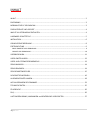 2
2
-
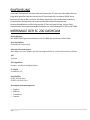 3
3
-
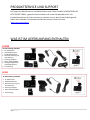 4
4
-
 5
5
-
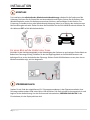 6
6
-
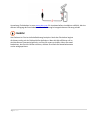 7
7
-
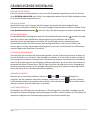 8
8
-
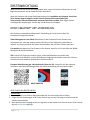 9
9
-
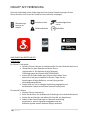 10
10
-
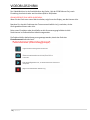 11
11
-
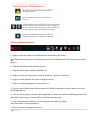 12
12
-
 13
13
-
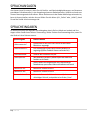 14
14
-
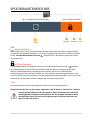 15
15
-
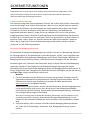 16
16
-
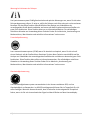 17
17
-
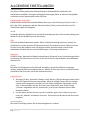 18
18
-
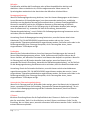 19
19
-
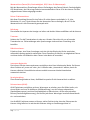 20
20
-
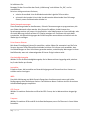 21
21
-
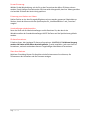 22
22
-
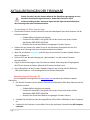 23
23
-
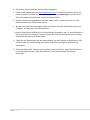 24
24
-
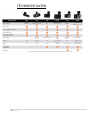 25
25
-
 26
26
-
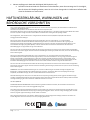 27
27
Cobra SC 200 Bedienungsanleitung
- Typ
- Bedienungsanleitung
- Dieses Handbuch ist auch geeignet für
Verwandte Papiere
-
Cobra SC 201 Bedienungsanleitung
-
Cobra SC 100 Bedienungsanleitung
-
Cobra SC 100 Bedienungsanleitung
-
Cobra SC 200D Bedienungsanleitung
-
Cobra SC 200 Bedienungsanleitung
-
Cobra IP 200 Bedienungsanleitung
-
Cobra SC 201 Bedienungsanleitung
-
Cobra CDR 895 D Bedienungsanleitung
-
Cobra CDR 855 BT Bedienungsanleitung
Sonstige Unterlagen
-
Megasat HS 110 Benutzerhandbuch
-
Brigade DV-101-8 (3236) Benutzerhandbuch
-
AEG 11232 Benutzerhandbuch
-
NextBase NEW 622GW Bedienungsanleitung
-
NextBase 322GW Bedienungsanleitung
-
NextBase 322GW Bedienungsanleitung
-
NextBase 522GW Bedienungsanleitung
-
NextBase 422GW Bedienungsanleitung
-
HP f200 Car Camcorder Benutzerhandbuch
-
Veho VDC-003-KZ2 Benutzerhandbuch